
どこにありますか? iPhone 13 ホームボタン? iPhone 13 Pro ホームボタンアダプター?使い方 iPhone 13 Pro ホームボタンのないマックス? iPhone 13 ミニサイドボタン?
その悲惨さの一つが、 iPhone 13 ホームボタンがなくなっていることです。まあ、これは最初から始まったわけではありませんが、 iPhone 13 Pro。ホームボタンはiPhone Xの時代から廃止され、その後iPhone XR、iPhone XS Maxと廃止されました。
ここでまだ主要な内容を見逃している場合は、それを詳しく説明しましょう。では、詳しく説明しましょう。Apple は iPhone からホームボタンを廃止しようとしています。つまり、iPhone はジェスチャー コントロールのみを使用することになります。これが、以前のように iPhone スマートフォンに物理的なホーム ボタンが表示されなくなる理由です。 iPhone 8 そしてiPhone7シリーズ。
しかし、それは Apple の携帯電話にはホームボタンのようなものはないということなのでしょうか?すべてではない。実際、デバイスにホーム ボタンがないことに不満がある場合でも、元に戻すことができます。この記事では、iPhoneのホームボタンを取り戻す方法を紹介します。
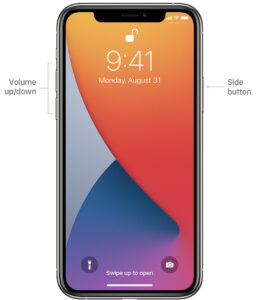
ホームボタンを画面上に表示する方法 iPhone 13 / 13 Pro / 13 Pro Max / 13 Mini
はい、以下の手順に従って、実際に iPhone のホームボタンを取り戻すことができます。
ステップ1: iPhoneの設定アプリに移動します。
ステップ2: 「アクセシビリティ」をタップします。
ステップ3: 「タッチ」をタップします。
ステップ4: 「AssistiveTouch」をタップします。
ステップ5: それからオンにします AssistiveTouch を使用するには、ボタンを右にスワイプします。
ステップ6: 最後に、 AssistiveTouch が画面に表示されるはずです。
使用するには AssistiveTouch ボタン。画面上にあるボタンをタップするだけです。これにより、Touch ID のようなホーム ボタンなどのいくつかのボタンを含むボタン オーバーレイ メニューが表示されます。
AssistiveTouch をカスタマイズする方法
いくつかのボタンを追加または削除することで、AssistiveTouch を簡単にカスタマイズできます。ホームボタンとして機能するボタンを除くすべてのボタンを削除することもできます。これを行うには、以下の手順に従います。
ステップ1: Open AssistiveTouch 設定を選択し、「トップレベルメニューをカスタマイズ」をタップします。
ステップ2: 次の 「トップレベルメニューのカスタマイズ」ページでは、任意のボタンをタップして変更し、別の機能を実行できます。
ステップ3: ホームボタンを変更して他のボタンを削除するには、 アイコンが 1 つだけ表示されるまでマイナス記号をタップします。その後、ワンボタンをタップして選択します ホーム.
iPhone 13 Miniについて
13 iPhoneミニ Apple のコンパクトなスマートフォンで、画面表示サイズが小さく、 5.4インチ スーパー網膜XDROLED パネル。このハンドセットには、15GB 128GB RAM、4GB 256GB RAM、4GB 512GB RAMの内蔵ストレージを備えたApple A4 Bionicチップセットが搭載されています。 12 MPのデュアルリアカメラと12 MPのデュアルフロントカメラも搭載しています。






コメントを残す